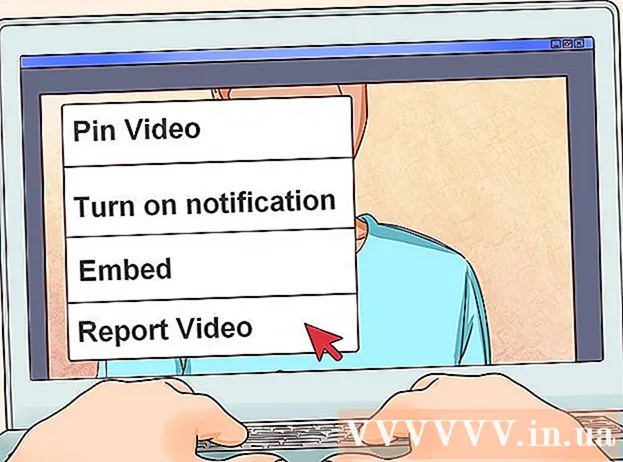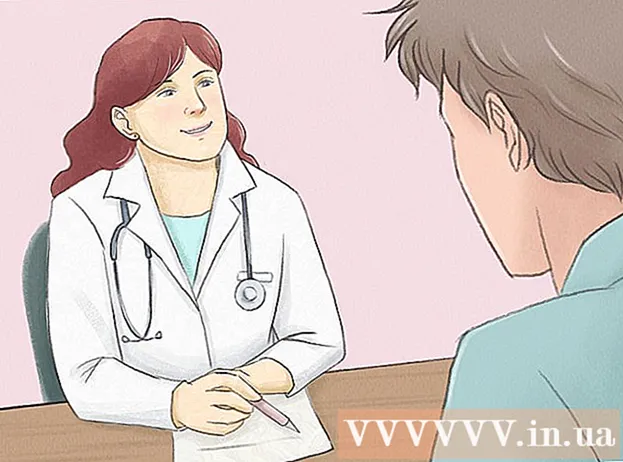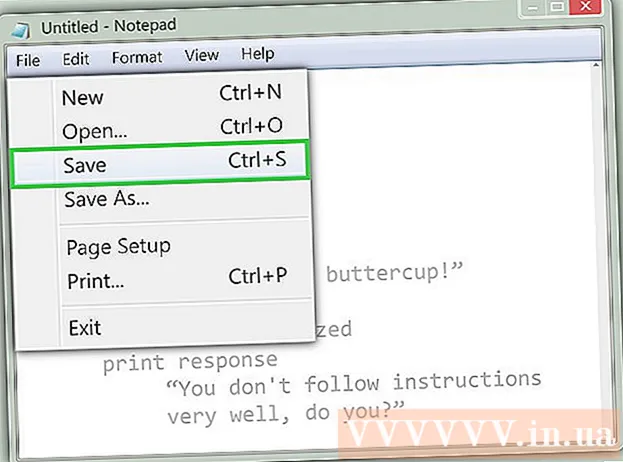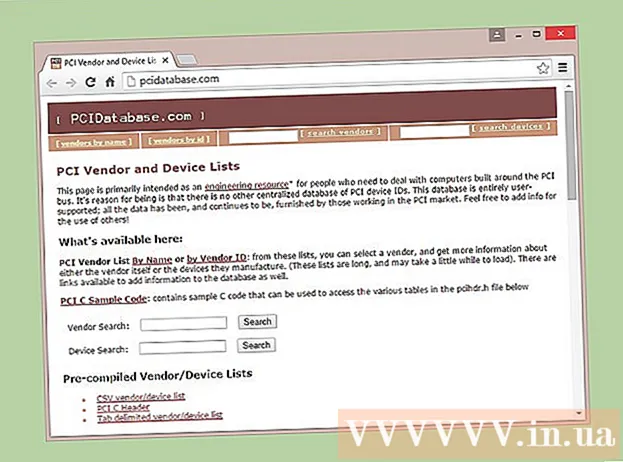Autor:
John Pratt
Datum Stvaranja:
9 Veljača 2021
Datum Ažuriranja:
3 Srpanj 2024

Sadržaj
- Kročiti
- Metoda 1 od 7: Povijest pregledavanja Safarija
- Metoda 2 od 7: Povijest pregledavanja Chromea
- Metoda 3 od 7: Povijest poziva
- Metoda 4 od 7: Povijest iMessagea
- Metoda 5 od 7: Povijest tipkovnice
- Metoda 6 od 7: aplikacija Google pretraživanje
- Metoda 7 od 7: Izbrišite sve podatke
Vaš iPhone pohranjuje puno podataka o tome što radite. Ti se podaci obično koriste kako bi vam olakšali stvari, poput traženja web mjesta koje ste prethodno posjetili ili pronalaska propuštenog poziva. Ako se brinete da će netko vidjeti nešto što ne bi smio vidjeti, možete izbrisati povijest različitih usluga na iPhoneu ili izbrisati sve podatke na iPhoneu.
Kročiti
Metoda 1 od 7: Povijest pregledavanja Safarija
 Otvorite aplikaciju Postavke. Izbrisat ćete povijest pregledavanja pomoću aplikacije Postavke, a ne pomoću aplikacije Safari. Povijest pregledavanja možete izbrisati u Safariju, ali kolačići i automatski dovršeni podaci neće se izbrisati. Brisanjem povijesti pomoću aplikacije Postavke osigurava se brisanje svega.
Otvorite aplikaciju Postavke. Izbrisat ćete povijest pregledavanja pomoću aplikacije Postavke, a ne pomoću aplikacije Safari. Povijest pregledavanja možete izbrisati u Safariju, ali kolačići i automatski dovršeni podaci neće se izbrisati. Brisanjem povijesti pomoću aplikacije Postavke osigurava se brisanje svega.  Pomaknite se prema dolje i dodirnite "Safari". Ovu biste opciju trebali moći pronaći u petoj skupini opcija.
Pomaknite se prema dolje i dodirnite "Safari". Ovu biste opciju trebali moći pronaći u petoj skupini opcija.  Pomaknite se prema izborniku Safari i dodirnite "Obriši kolačiće i podatke". Pojavit će se prozor s upitom da potvrdite svoj izbor.
Pomaknite se prema izborniku Safari i dodirnite "Obriši kolačiće i podatke". Pojavit će se prozor s upitom da potvrdite svoj izbor. - Ako je ovaj gumb siv, tada morate onemogućiti ograničenja za web stranice. Vratite se na izbornik postavki i odaberite "Ograničenja". Unesite svoj kôd ograničenja, a zatim dodirnite "Web stranice". Odaberite "Sve web stranice" da biste izbrisali svoju povijest. Ako nemate kôd ograničenja, nećete moći izbrisati svoju povijest.
 Potvrdite da želite izbrisati povijest. Povijest pregledavanja, predmemorija, automatski dovršeni podaci i kolačići u Safariju bit će izbrisani. Povijest pregledavanja također će se izbrisati na svim ostalim uređajima na koje ste prijavljeni svojim iCloud računom.
Potvrdite da želite izbrisati povijest. Povijest pregledavanja, predmemorija, automatski dovršeni podaci i kolačići u Safariju bit će izbrisani. Povijest pregledavanja također će se izbrisati na svim ostalim uređajima na koje ste prijavljeni svojim iCloud računom.
Metoda 2 od 7: Povijest pregledavanja Chromea
 Otvorite aplikaciju Chrome. Ako upotrebljavate Chrome na svom iPhoneu, povijest pretraživanja možete izbrisati pomoću same aplikacije Chrome.
Otvorite aplikaciju Chrome. Ako upotrebljavate Chrome na svom iPhoneu, povijest pretraživanja možete izbrisati pomoću same aplikacije Chrome.  Dodirnite gumb Izbornik (⋮) i odaberite "Postavke". Možda ćete se morati pomaknuti prema dolje da biste vidjeli ovu opciju.
Dodirnite gumb Izbornik (⋮) i odaberite "Postavke". Možda ćete se morati pomaknuti prema dolje da biste vidjeli ovu opciju.  Dodirnite opciju "Privatnost". Pojavit će se novi izbornik s nizom mogućnosti za resetiranje stvari.
Dodirnite opciju "Privatnost". Pojavit će se novi izbornik s nizom mogućnosti za resetiranje stvari.  Dodirnite "Obriši podatke pregledavanja" da biste izbrisali svoju povijest. Od vas će se tražiti da potvrdite da želite izbrisati svoju povijest.
Dodirnite "Obriši podatke pregledavanja" da biste izbrisali svoju povijest. Od vas će se tražiti da potvrdite da želite izbrisati svoju povijest.  Dodirnite "Obriši sve" da biste obrisali sve podatke o pregledavanju. Ovo će izbrisati vašu povijest, predmemoriju, podatke web mjesta i kolačiće.
Dodirnite "Obriši sve" da biste obrisali sve podatke o pregledavanju. Ovo će izbrisati vašu povijest, predmemoriju, podatke web mjesta i kolačiće.  Dodirnite "Obriši spremljene podatke samodovršavanja" da biste izbrisali sve podatke samodovršavanja. Ovo uklanja sve prijedloge koji se pojave kad odaberete okvir za tekst.
Dodirnite "Obriši spremljene podatke samodovršavanja" da biste izbrisali sve podatke samodovršavanja. Ovo uklanja sve prijedloge koji se pojave kad odaberete okvir za tekst.
Metoda 3 od 7: Povijest poziva
 Otvorite aplikaciju Telefon. Povijest poziva možete izbrisati tako da se pozivi ne pojavljuju na popisu nedavnih poziva.
Otvorite aplikaciju Telefon. Povijest poziva možete izbrisati tako da se pozivi ne pojavljuju na popisu nedavnih poziva.  Dodirnite karticu "Nedavno". Sada ćete vidjeti popis svih brojeva koje ste nedavno nazvali i primljenih poziva.
Dodirnite karticu "Nedavno". Sada ćete vidjeti popis svih brojeva koje ste nedavno nazvali i primljenih poziva.  Dodirnite "Uredi" u gornjem desnom kutu. Uz svaki poziv na popisu pojavit će se crveni znak minus.
Dodirnite "Uredi" u gornjem desnom kutu. Uz svaki poziv na popisu pojavit će se crveni znak minus.  Dodirnite crveni znak minus da biste izbrisali jedan razgovor. Kuckanjem znaka minus pored poziva izbrisat ćete ga.
Dodirnite crveni znak minus da biste izbrisali jedan razgovor. Kuckanjem znaka minus pored poziva izbrisat ćete ga.  Dodirnite "Izbriši" da biste odjednom izbrisali sve pozive. Ako želite izbrisati cijeli popis, taknite "Delete" u gornjem lijevom kutu. Ova će se opcija pojaviti tek nakon što dodirnete "Uredi". Svi pozivi na kartici "Nedavni" bit će izbrisani.
Dodirnite "Izbriši" da biste odjednom izbrisali sve pozive. Ako želite izbrisati cijeli popis, taknite "Delete" u gornjem lijevom kutu. Ova će se opcija pojaviti tek nakon što dodirnete "Uredi". Svi pozivi na kartici "Nedavni" bit će izbrisani.
Metoda 4 od 7: Povijest iMessagea
 Otvorite aplikaciju Messages. Možete izbrisati SMS razgovore pomoću aplikacije Messages.
Otvorite aplikaciju Messages. Možete izbrisati SMS razgovore pomoću aplikacije Messages.  Dodirnite gumb "Uredi". Ovaj se gumb nalazi u gornjem lijevom kutu.
Dodirnite gumb "Uredi". Ovaj se gumb nalazi u gornjem lijevom kutu.  Odaberite sve razgovore koje želite izbrisati. Označite okvir za svaki razgovor koji želite izbrisati. Možete odabrati više razgovora.
Odaberite sve razgovore koje želite izbrisati. Označite okvir za svaki razgovor koji želite izbrisati. Možete odabrati više razgovora.  Nakon odabira razgovora dodirnite "Izbriši". Svi odabrani razgovori bit će odmah izbrisani bez traženja potvrde.
Nakon odabira razgovora dodirnite "Izbriši". Svi odabrani razgovori bit će odmah izbrisani bez traženja potvrde.  Promijenite postavke povijesti poruka. Prema zadanim postavkama aplikacija Messages postavljena je da zauvijek zadrži sve poruke. Ove postavke možete prilagoditi tako da vaše poruke ostanu samo godinu dana ili 30 dana. To oslobađa prostor i čini vaš telefon manje pretrpanim.
Promijenite postavke povijesti poruka. Prema zadanim postavkama aplikacija Messages postavljena je da zauvijek zadrži sve poruke. Ove postavke možete prilagoditi tako da vaše poruke ostanu samo godinu dana ili 30 dana. To oslobađa prostor i čini vaš telefon manje pretrpanim. - Otvorite aplikaciju Postavke.
- Odaberite "Poruke".
- Dodirnite "Spremi poruke".
- Odaberite koliko dugo želite čuvati svoje poruke. Poruke starije od opcije koju odaberete automatski će se izbrisati.
Metoda 5 od 7: Povijest tipkovnice
 Otvorite aplikaciju Postavke. Ako želite izbrisati riječi dodane u automatski ispravljeni rječnik vašeg iPhonea, to možete učiniti u aplikaciji Postavke.
Otvorite aplikaciju Postavke. Ako želite izbrisati riječi dodane u automatski ispravljeni rječnik vašeg iPhonea, to možete učiniti u aplikaciji Postavke.  Odaberite "Općenito". Sada će vam se predstaviti popis uobičajenih iPhone opcija.
Odaberite "Općenito". Sada će vam se predstaviti popis uobičajenih iPhone opcija.  Pomaknite se prema dolje i dodirnite "Resetiraj". Prikazat će vam se nekoliko mogućnosti za resetiranje stvari.
Pomaknite se prema dolje i dodirnite "Resetiraj". Prikazat će vam se nekoliko mogućnosti za resetiranje stvari.  Dodirnite "Vrati rječnik tipkovnice". Od vas će se tražiti da potvrdite svoj izbor. Sve riječi koje ste sami dodali i spremili bit će izbrisane.
Dodirnite "Vrati rječnik tipkovnice". Od vas će se tražiti da potvrdite svoj izbor. Sve riječi koje ste sami dodali i spremili bit će izbrisane.
Metoda 6 od 7: aplikacija Google pretraživanje
 Otvorite aplikaciju Google. Ako upotrebljavate aplikaciju Google za pretraživanje s Googleom, možete izbrisati svoju povijest pomoću aplikacije.
Otvorite aplikaciju Google. Ako upotrebljavate aplikaciju Google za pretraživanje s Googleom, možete izbrisati svoju povijest pomoću aplikacije.  Dodirnite ikonu zupčanika u gornjem lijevom kutu. Ovo će otvoriti izbornik Postavke.
Dodirnite ikonu zupčanika u gornjem lijevom kutu. Ovo će otvoriti izbornik Postavke.  Pomaknite se prema dolje i dodirnite "Privatnost". Vidjet ćete svoj aktivni račun.
Pomaknite se prema dolje i dodirnite "Privatnost". Vidjet ćete svoj aktivni račun.  Dodirnite opciju "Pregledaj". Odjeljak "Povijest" sada se pojavljuje na vrhu zaslona.
Dodirnite opciju "Pregledaj". Odjeljak "Povijest" sada se pojavljuje na vrhu zaslona.  Dodirnite "Obriši povijest uređaja" da biste obrisali povijest pretraživanja. Napominjemo da će se time izbrisati samo povijest pretraživanja za vašu aplikaciju. Vaša pretraživanja i dalje će biti pohranjena na vašem aktivnom Google računu.
Dodirnite "Obriši povijest uređaja" da biste obrisali povijest pretraživanja. Napominjemo da će se time izbrisati samo povijest pretraživanja za vašu aplikaciju. Vaša pretraživanja i dalje će biti pohranjena na vašem aktivnom Google računu.
Metoda 7 od 7: Izbrišite sve podatke
 Upotrijebite ovu opciju ako želite potpuno isprazniti iPhone. Ovo će izbrisati svu povijest i podatke s vašeg iPhonea. Kad je postupak završen, od vas će se zatražiti da resetirate iPhone.
Upotrijebite ovu opciju ako želite potpuno isprazniti iPhone. Ovo će izbrisati svu povijest i podatke s vašeg iPhonea. Kad je postupak završen, od vas će se zatražiti da resetirate iPhone.  Otvorite aplikaciju Postavke. Ako ste sigurni da želite izbrisati sve sa svog iPhonea, otvorite aplikaciju Postavke.
Otvorite aplikaciju Postavke. Ako ste sigurni da želite izbrisati sve sa svog iPhonea, otvorite aplikaciju Postavke.  Odaberite opciju "Općenito". Sada će se otvoriti opće postavke vašeg iPhonea.
Odaberite opciju "Općenito". Sada će se otvoriti opće postavke vašeg iPhonea.  Pomaknite se prema dolje i dodirnite "Resetiraj". Prikazat će vam se brojne mogućnosti za resetiranje stvari.
Pomaknite se prema dolje i dodirnite "Resetiraj". Prikazat će vam se brojne mogućnosti za resetiranje stvari.  Dodirnite "Izbriši sav sadržaj i postavke". Od vas će se tražiti da potvrdite da sve želite potpuno izbrisati.
Dodirnite "Izbriši sav sadržaj i postavke". Od vas će se tražiti da potvrdite da sve želite potpuno izbrisati.  Pričekajte dok vaš iPhone ne izbriše sve podatke i postavke. Može proći neko vrijeme dok se ovaj postupak ne završi.
Pričekajte dok vaš iPhone ne izbriše sve podatke i postavke. Može proći neko vrijeme dok se ovaj postupak ne završi.  Postavite svoj iPhone. Kad se podaci izbrišu, morat ćete proći kroz niz koraka za resetiranje iPhonea. Možete potpuno resetirati iPhone ili vratiti sigurnosnu kopiju s iTunesa ili iClouda.
Postavite svoj iPhone. Kad se podaci izbrišu, morat ćete proći kroz niz koraka za resetiranje iPhonea. Možete potpuno resetirati iPhone ili vratiti sigurnosnu kopiju s iTunesa ili iClouda.